PS4(PlayStation4)やSwitchなどコンソールゲーム機でゲーム中にボイスチャット音声やゲーム音のバランスや操作でストレスを感じることはないでしょうか?


Sound Blaster G3は2019年12月に発売された高品位USBサウンドDACアンプです。
専用アプリ「SOUND BLASTER COMMAND」でAndroid/iPhoneアプリからも操作可能となったためゲーム中でもストレスフリーで操作可能になり、PCからであればボイスチェンジャーも使えます

この製品の特長としてはPCやMacに加えて、「PS4やSwitchといったコンソールゲームまで、サウンドブラスターとしての基本機能が使えるようになっている」点です。
そして、チャットで戦略を話しながらゲームする際に有効な「GameVoice Mix機能」がこの価格で、そしてPS4で実現できていることではないでしょうか?
ゲーム中にチャットの声が聞こえないと戦えないので、チャット音声とゲーム音の音量バランスを調整してチャット音声を聞きやすくできる点は非常に有効です。
ということでSound Blaster G3の開封とレビューしていきたいと思います。
Sound Blaster G3特徴
- PCやPS4、Nintendo Switch対応USB DAC
- ノイズ低減やエコー キャンセル、ボイスチェンジャー利用可能
- PC/macのUSB接続時には7.1chオーディオ デバイスとして利用可能
- PS4等で使う時はiOS/Android対応アプリ「Sound Blaster Command」で制御可能
- ゲーム音量やマイク入力音量の調節
- 300Ωのヘッドホンまで駆動可能
- コンパクトで低価格
Sound Blaster G3はPCやPS4のほかmacbookなどTypeCの接続が可能となったことでサウンドブラスターシリーズの中でも対応デバイスがさらに広がりました。

ノイズ低減やエコー キャンセル、ボイスチェンジャーも利用可能で高音質ヘッドホンアンプは、出力最大300Ωのヘッドホンが駆動可能で高音質ステレオのハイレゾオーディオ再生を楽しめます。

そしてリアルタイムボイスエフェクト機能ももちろん搭載。Vtuberやライブ配信の演出として配信を盛り上げることもできます。
PC/MacとのUSB接続時には最大24bit/96kHz、DNR 100dBの7.1chオーディオ デバイスとして利用可能。
また、光デジタルでXboxやPS4(光デジタル搭載モデル)と接続し、臨場感のあるサラウンドサウンドでゲームをプレイすることが可能です。
DACは「Digital Analog Converter」の略で、デジタル信号をアナログ信号に変換する回路の事。「D/Aコンバーター」と表記されることもあります。
※NintendoSwitchではボイスミックス機能は利用できないためご注意ください
Sound Blaster G3開封&レビュー

内容物

- 光デジタルケーブル(約1m)
- Sound Blaster G3本体
- USB Type C-A 変換アダプター
- クイックスタートガイド
- 保証書
- 保証規定書

ワンボタンでデフォルトと「フットステップエンハンサー」のイコライザーをオン/オフすることが可能。
※「フットステップエンハンサー」とはFPSゲーム等で足音を強調する際に便利なイコライザー設定です。
LEDランプのオンオフは以下の意味になります。
オフ:デフォルト モード
ホワイト:フットステップ エンハンサー

中央には光デジタル入力とライン入力に対応しており、左側はマイク端子(3.5mmミニプラグ)、右側はヘッドセット端子(3.5mmミニプラグ)があります。
マイク端子はマイクまたはマイク付ヘッドセット(3極×2プラグ)が接続可能。
※光デジタル入力とライン入力は同時に使用する事はできません。
※マイク付きのヘッドセットならマイク端子は使わなくてもマイク機能使えます。


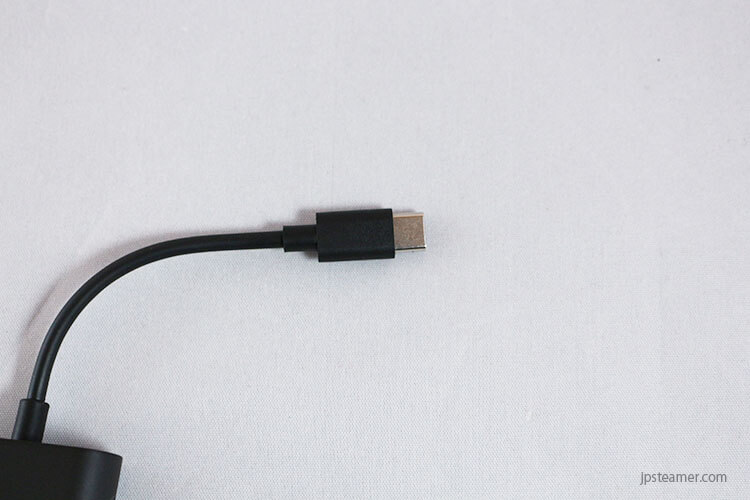

USB Type-Cポートに直接接続でき、付属のUSB Type-C to A変換アダプターも付属しているので、PS4やパソコンとの接続も可能です。
NintendoSwitchLiteにもかんたんに接続できました。
大きさ比較

iPhone6sと大きさ比較です。手にすっぽり収まるサイズなのでかなりコンパクトなのが分かると思います。
接続方法
チャットで戦略を話しながらゲームする際に有効な「GameVoice Mix機能」を
使うには、次の接続を確認して行ってください。
注:NintendoSwitchでは「GameVoice Mix機能」は利用できないためご注意ください
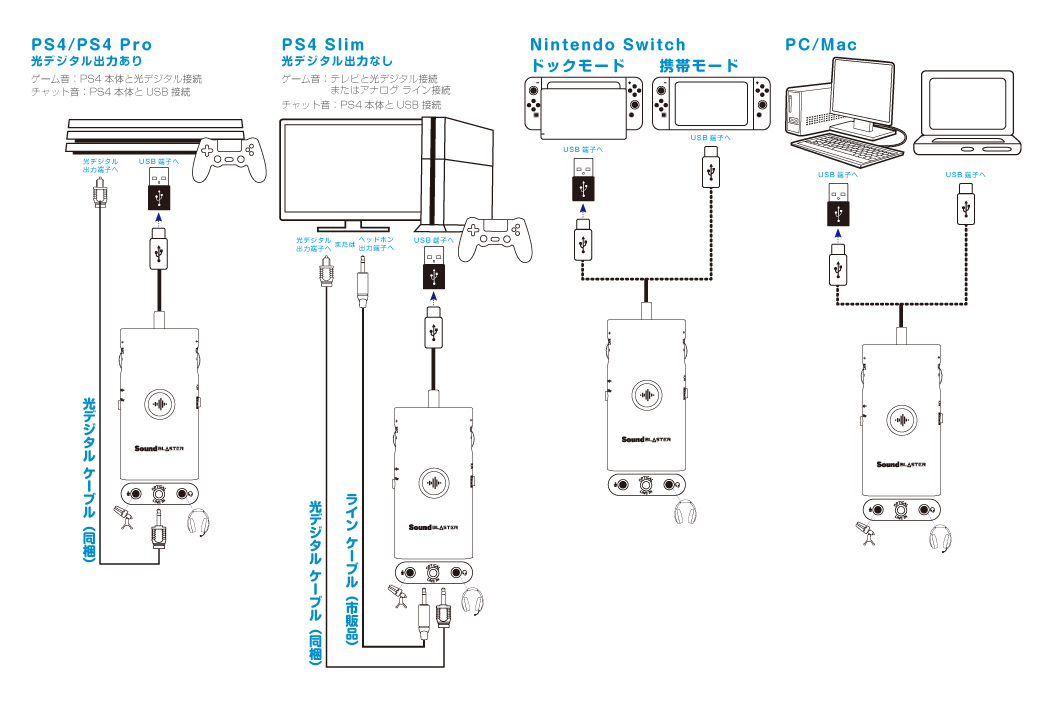
credit:creative.com
macやSwitchLiteその他のUSB Type-C端子には直接差し込むことで使用できます。
※マイク付きのヘッドセットならマイク端子は使わず、ヘッドセット端子だけでマイク機能が使えます。
 『EPOS | Sennheiser GSP 370』最大100時間駆動ワイヤレスゲーミングヘッドセット【PR レビュー】
『EPOS | Sennheiser GSP 370』最大100時間駆動ワイヤレスゲーミングヘッドセット【PR レビュー】
 『Logicool G PRO X ヘッドセット』リアルタイムマイクエフェクトで楽しめるゲーミングヘッドセット【PR レビュー】
『Logicool G PRO X ヘッドセット』リアルタイムマイクエフェクトで楽しめるゲーミングヘッドセット【PR レビュー】
ソフトウェア「Sound Blaster Command」設定画面
専用ソフトウェアをインストールすることでリアルタイムボイスエフェクトや細かい設定が可能となります。
PS4等コンソールゲームでサウンドブラスター機能を使うには、本体ボタンだけでも利用できますが、iOS/Android対応アプリ「Sound Blaster Command」が便利です。
PC専用ソフトはWindows用はこちらから、mac用はこちらからダウンロードします。
SBXプロファイル画面
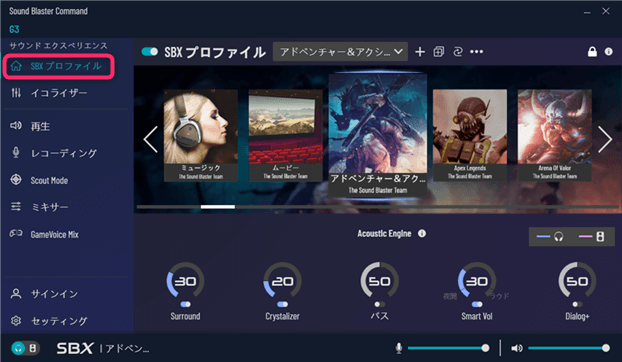
「SBXプロファイル」では、
「ゲーム」「ミュージック」「ムービー」などから既存のイコライザー設定を選択可能となっています。
なかには「フォートナイト」や「Apex Legends」などサウンドブラスターエックスG6と同じように多くのゲームタイトルごとに最適化されたイコライザー設定が用意されているので設定がかんたんです。
さらに「ACOUSTIC ENGINE」では以下の設定が個別にできます。
- 「サラウンド」:バーチャルスピーカーを調整できます。
- 「クリスタライザー」:音質の補強(高音域を調整し透明感、明瞭感が変化します)
- 「バス」:低音の強化ができます。
- 「スマートボリューム」:急激な音量変化を抑える加減を調整します。
- 「ダイヤログ+」:ボーカルの音声を強化します。
イコライザー設定画面
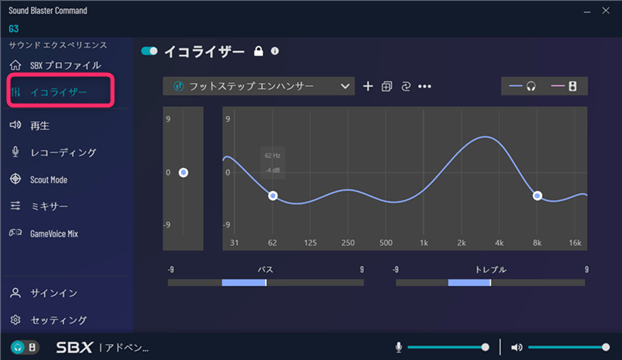
イコライザーでは
設定したイコライザーの低音域、中音域、高音域を自分の好みの設定にすることが可能です。「+」をおすことで新しくイコライザーを作成することも可能
再生画面設定
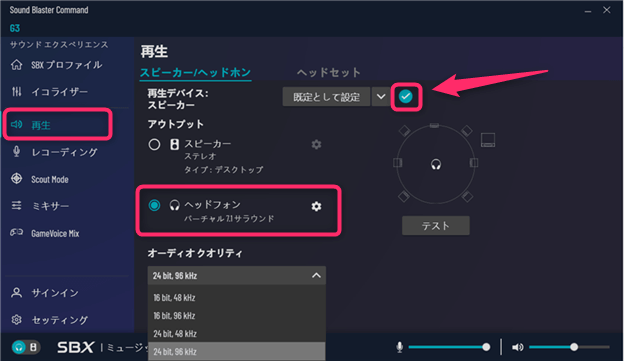
再生画面の「スピーカー/ヘッドホン」では
ヘッドフォンを選択することで7.1chサラウンドになります。※7.1サラウンドは「既定として設定」に『チェックマーク』が入っていることを確認しておきましょう
スピーカーとヘッドホンのオーディオクオリティを最大24bit/96KHzまで音質をあげることができます。
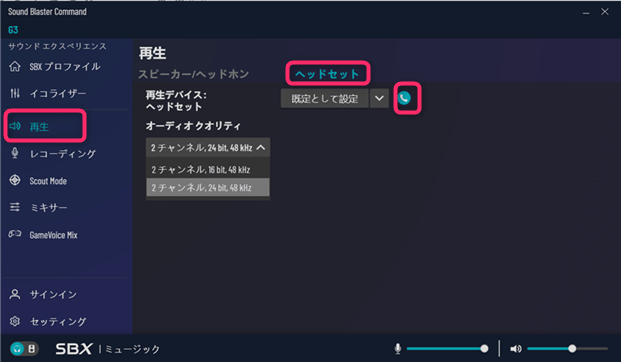
再生画面の「ヘッドセット」では
ヘッドセットのマイクの音質を設定できます。※「既定として設定」に『電話マーク』が表示されてることを確認しておきましょう。
レコーディング画面
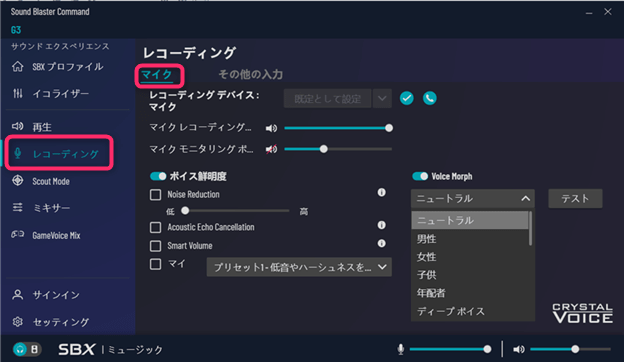
レコーディング画面の「マイク」ではマイクのノイズ低減やエコー キャンセル、ボイスチェンジャー利用可能です。
Voice Morphをオンにすることでプリセットからボイスチェンジャーを選択できるようになります。
ボイス鮮明度をオンにすると以下を設定できます
- 「Noise Reduction」:会話の不要な周辺ノイズを低減します。
- 「Acoustic Echo Cancellation」:会話を聞き取りにくくするエコーを消去します。
- 「Smart Volume」:叫んだりささやいたりした時の音量バランスが調整されます。
- 「マイク」:ハーシュネスや低音の変更設定。
使う人の声質によってこの辺の設定は変わってきそうです。
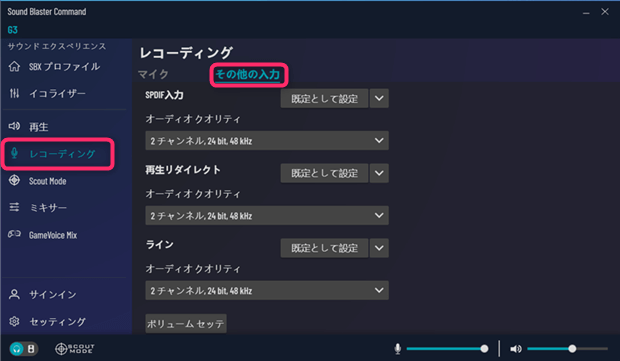
レコーディング画面の「その他の入力」では「SPIF(光デジタル端子)」「再生リダイレクト」「ライン入力」の音質設定ができます。
Scout Mode画面設定
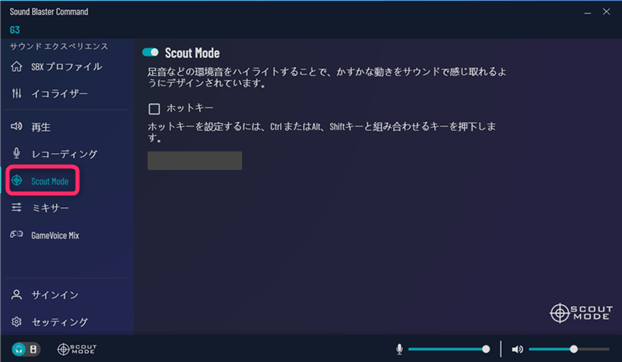
Scout Modeでは足音など環境音をハイライトすることでかすかな動きをサウンドで感じ取れるようにデザインされます。FPSやバトルロイヤルゲームなどで効果を発揮するモードとなっています。
ソフトウエア的な処理が違うために名前を変えていますが、
目的はどちらもゲーム中の足音を強調するという点では同じです。
ミキサー画面
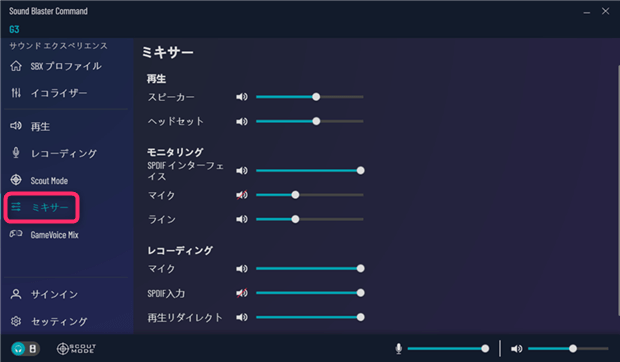
ミキサー画面はサウンドブラスターおなじみのすべての音声管理をおこなえる画面です。
GameVoice Mix
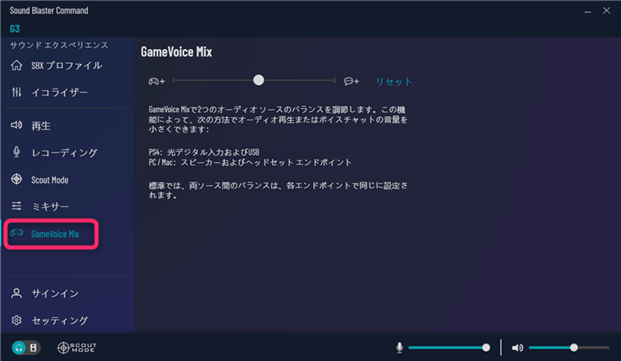
GameVoice Mix画面ではG3の特徴であるゲーム音とボイス音声のバランスを調整することが可能です。
「Sound Blaster Command」アプリ
アプリインストール
「Google play」もしくは「App Store」でサウンドブラスターと検索し、「Sound Blaster Command」アプリをダウンロードします。
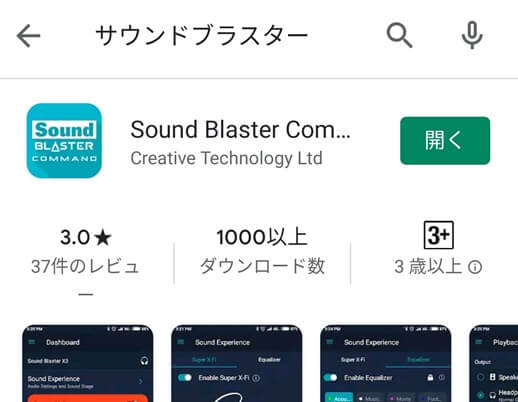
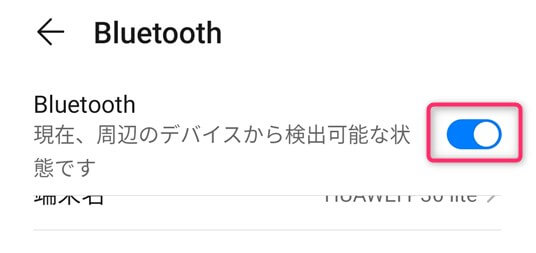
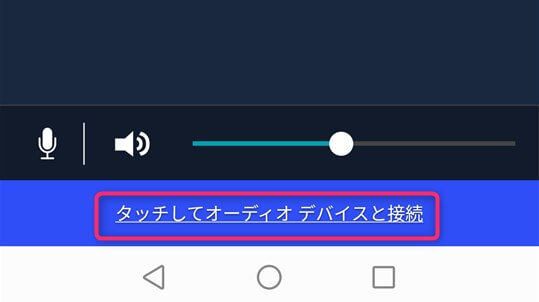
スマホアプリの画面
スマホアプリでは、マイク音声やヘッドホン音声も調整でき、画面左上「≡」をクリックすることでメニューが表示されます。
各メニューの見方は前述したソフトウェアと同じになります。
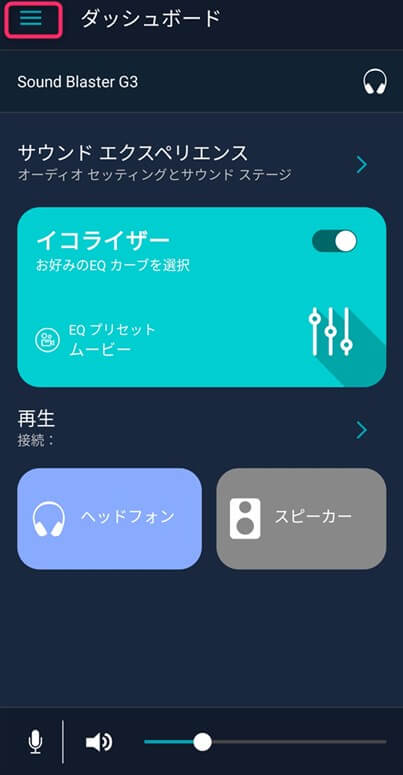
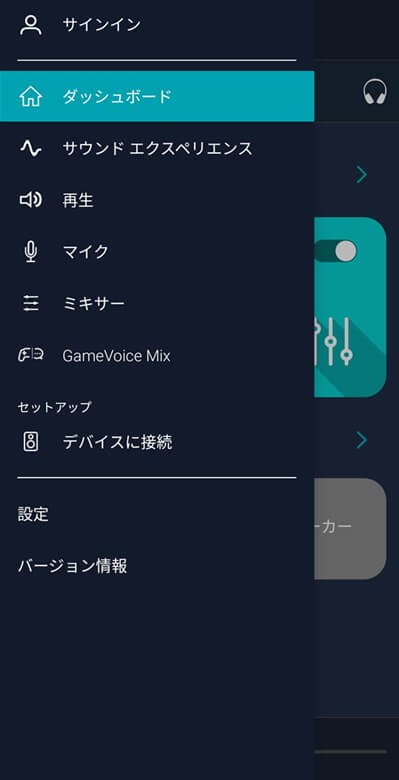
スペック
| 品名 | Sound Blaster G3 |
|---|---|
| 外寸 | 約39×15×210mm |
| 重量 | 約36g |
| インターフェース | USB Type-C (USB Type-A 変換アダプター付属) |
| 入出力端子 | ヘッドセット端子(3.5mmミニ) 光デジタル入力(丸形) ライン入力(3.5mmミニ) マイク入力(3.5mmミニ) |
| コントローラー インジケータ類 |
ボリューム/GameVoice Mix調節ダイヤル ボリューム/GameVoice Mix切替スイッチ マイク音量ダイヤル マイクミュート切替スイッチ EQボタン/LEDインジケータ |
| 電源 | USBバスパワー 5V |
| 対応ヘッドホン | 最大300Ω |
| 最大出力 | 最大24bit/96kHz |
| 最大入力 | 最大24bit/96kHz |
| DAC | 100dB |
| USB接続 | PC Mac(OS10.9以降) PS4 Nintendo Switch(バージョン 5.0以降) |
| 光デジタル接続 | PS4(光デジタル対応機種のみ) Xbox one(OS10.0以降) その他対応機器 |
| モバイルアプリ | iPhone(iOS 11.0以降) Android(カメラ搭載Android 8.0以降) |
※最大出力(Ω)は非公表
感想
USB Type-Cポートと付属のアダプターでType-Aにも対応しているため、同社製品の中でもより多くの機器と接続が可能となっています。
PS4やパソコンはもちろんですがmac bookなどとも接続ができ、さらに光デジタル対応PS4やテレビなどゲーム用途だけでなく様々なシーンでの活用も可能。
- ゲーム用途で使用するすべてのプレイヤー
- ボイスチェンジャーで楽しみたい人
- mac bookなどTypeC接続機器で高品位サウンドを楽しみたい人
- ボイスチャットを多用するビジネスシーン
- コスパ重視な人
マイクやヘッドセットをかんたんに接続できるのでゲームだけでなくビジネスシーンでのボイスチャット活用や音楽や映画も楽しめると思います。
専用アプリからの操作や、価格が執筆時点で6千円ほどで購入できるためかなりお買い得感があります。
ボイスチェンジャーや家庭用ゲーム機でプレイする人、ビジネスシーンでボイスチャット利用ならG3はありだと思います。
より高音質を望む場合は同社から発売されている「サウンドブラスターエックスG6」がおすすめです。「サウンドブラスターエックスG6」は2020年5月27日よりファームウェアアップデートで「GameVoice Mix機能」もPS4で使えるようになりました。






